[已更新] 如何修復 Windows 10 更新錯誤 0x80244022
![[已更新] 如何修復 Windows 10 更新錯誤 0x80244022 [已更新] 如何修復 Windows 10 更新錯誤 0x80244022](https://luckytemplates.com/resources1/images2/image-2014-0408150524266.png)
為了解決 Windows 10 更新錯誤 0x80244022,請參考有效的解決方案,例如運行疑難解答、檢查網絡設定等。
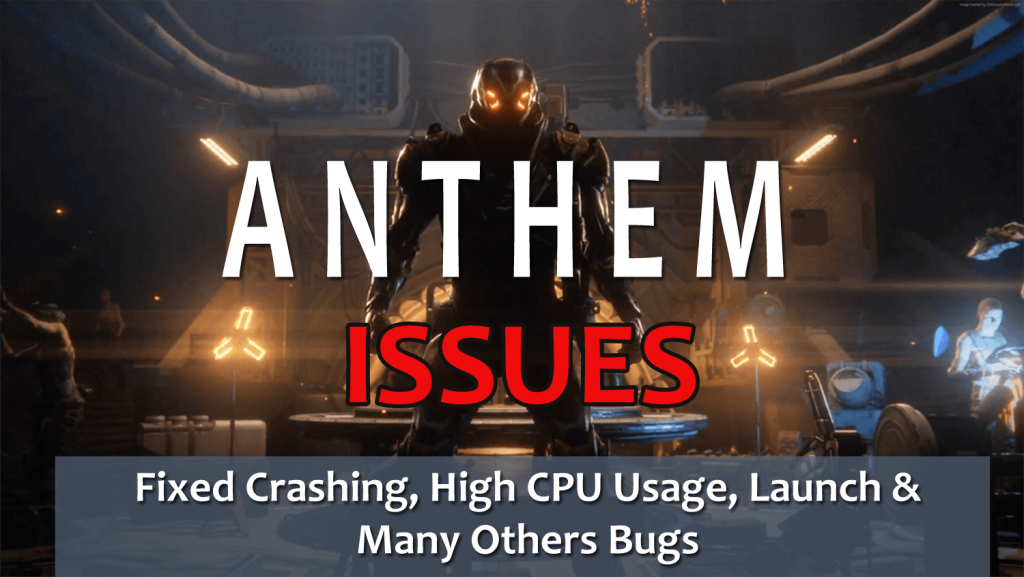
Anthem 是最近推出的多人動作角色扮演視頻遊戲,由BioWare開發並由Electronic Arts 發行。這款在線遊戲面向Xbox One、PS4 和 Windows 操作系統在全球範圍內發布。
就像其他在線遊戲一樣,這也不是沒有錯誤和錯誤,玩家被發現在 Anthem 遊戲中報告奇怪的錯誤和錯誤。
Anthem 遊戲玩家遇到了各種問題和錯誤,例如匹配和服務器問題、連接問題、崩潰問題、控制台加載時間緩慢等等。
因此,今天在本文中,我將列出從緩慢 加載屏幕到尷尬的多人遊戲選擇的整個次要到嚴重的 Anthem 問題,並提供完整的修復。
因此,不要浪費時間閱讀本文並嘗試解決Anthems問題和錯誤的解決方案,並輕鬆開始玩遊戲。
但在進一步移動之前,檢查系統要求非常重要,就好像您的操作系統不滿足 Anthem 遊戲要求一樣,它可能會導致問題。
正確運行 Anthem 需要什麼?
ANTHEM 推薦的系統要求:
國歌最低系統要求:
Windows 支持 Xbox One 無線控制器並確定需要 Internet 連接才能玩。
儘管如此,具有最低遊戲要求的玩家也可以正常玩遊戲,但如果想要流暢的遊戲玩法,請確保滿足推薦的規格。
現在了解 Anthem 問題並按照修復程序加入戰鬥。
Anthem 遊戲問題和修復列表:
| 1:國歌崩潰問題 | 2:Anthem Javelin Stuck 問題 |
|---|---|
| 3:國歌製作問題 | 4:Anthem Shards 未出現問題 |
| 5:Anthem EA 訪問問題 | 6:Anthem 在播放和啟動問題時崩潰 |
| 7:國歌下載問題 | 8:國歌安裝錯誤 |
| 9:Anthem 變磚控制台問題 | 10: Anthem 無法在 Xbox One 問題上恢復 |
| 11:Anthem Slow 第一次加載到 Fort Tarsis 問題 | 12:Anthem 服務器停機錯誤 |
| 13:Anthem 加載時間慢的問題 | 14:黎明軍團的國歌獎勵問題 |
| 15:國歌連接問題 | 16:Anthem 高 CPU 使用率問題 |
| 17:NVIDIA GPU 上的 Anthem 低 FPS | 18:音頻卡頓問題 |
| 19:國歌多飛行員問題 | 20:Anthem 低性能問題 |
| 21:延遲聯盟幣獎勵 | 22: Origin Access Premier 錯誤 |
| 23:缺少字符 | 24: DLSS 問題 |
| 25:圖形撕裂 |
1:國歌崩潰問題
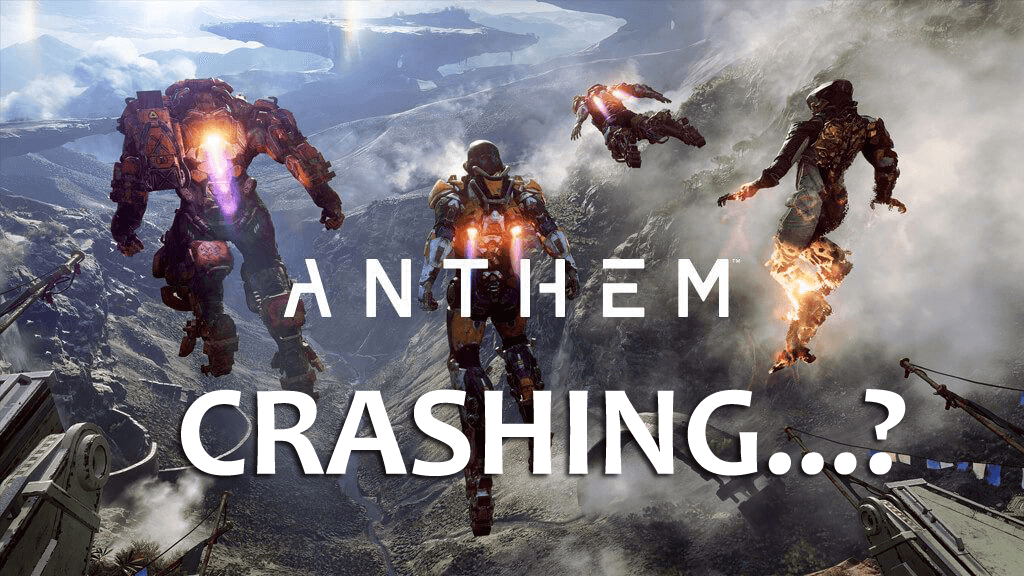
Anthem 遊戲崩潰問題非常煩人,有兩個主要的 Anthem Crash 問題:
好吧,這些是與 Anthem 崩潰問題相關的兩個令人討厭的問題,現在查看修復程序以擺脫它。
解決方案:要解決第一個問題,請嘗試解鎖您的第一個標槍,而不是直接前往Forge > 前往Freeplay並完成Prospero 的任務。之後回到Fort Tarsis並在前往 Forge 之前與 Prospero 交談。
這將修復當您在 Anthem 中打開 Forge 問題時遊戲崩潰的問題。
現在要修復PS4 上出現錯誤 (CE-36329-3) 的第二個崩潰問題,這是最新的問題,尚未發布確切的修復程序。但在此之前,請嘗試使用給定的方法以安全模式啟動控制台,方法是按住直到聽到兩聲嗶嗶聲。
從那裡玩家需要選擇標有“重建數據庫”的選項。隨著該過程完成,PS4將開始工作。
2:Anthem Javelin Stuck 問題
這是玩家在玩 Anthem 遊戲時遇到的常見問題。但這可以通過遵循給出的修復來修復,所以在這裡查看解決方案並嘗試一下。
解決方案:當玩家在世界之外或當標槍遇到樹葉、岩石或地形並出現錯誤時,玩家會遇到標槍卡住的問題。
要修復它,您只需打開地圖> 選擇Respawn,這可以幫助您修復Anthem Javelin 卡住問題。
3:國歌製作問題
這是他們無法在 Anthem 遊戲中製作的遊戲玩家遇到的另一個常見 Anthem 問題。
解決方案:您可以通過為 Prospero 執行任務來解決此問題,這將解鎖手工藝並允許您使用商店。在此之前,它不起作用。
4:Anthem Shards 未出現問題
據報導,許多玩家在 PC 上看不到遊戲或 Origin 中的碎片。好吧,這很煩人,但可以通過嘗試某些調整來解決。
解決方案:要修復 Anthem 碎片未出現的問題,請刪除 PC 上的一些文件。但是,如果這對您不起作用,請嘗試以下步驟:
但是,如果您沒有看到它們,請嘗試重新啟動您的 PC,然後再次打開 Origin 和 Anthem。
5:Anthem EA 訪問問題
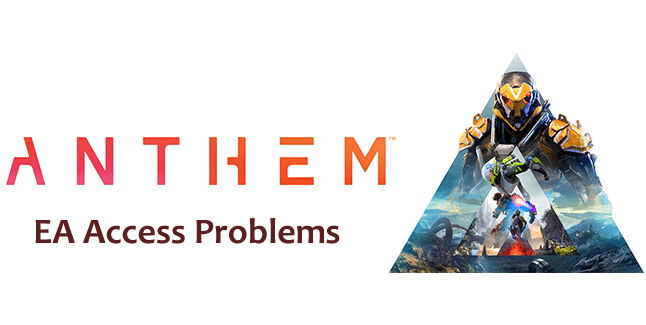
在嘗試下載Anthem EA Access 早期試用版時,遊戲玩家不會在 EA Access 問題中看到該遊戲。
解決方案:要修復 Anthem EA Access 問題,請刷新 EA Access Hub,然後您就可以看到它。為此,請打開您的Xbox並打開 EA Access。
請按照以下步驟操作:
我希望這對您解決 Anthem EA Access 問題有用,您可以開始下載、安裝和玩遊戲。
6:Anthem 在播放和啟動問題時崩潰
崩潰和啟動問題是每個在線遊戲的常見問題。國歌玩家也在為遊戲崩潰和啟動問題而苦苦掙扎。
好吧,這不是無法解決的問題,請嘗試為解決 Anthem 崩潰和啟動問題提供的解決方案。
解決方案:正確執行給定的步驟:
如果遇到隨機崩潰或凍結問題,請設置您的視頻質量設置,因為這些設置可能會導致崩潰問題。
或者,如果啟動問題仍然存在,則暫時禁用 Windows 防火牆和防病毒程序。
7:國歌下載問題
發現許多遊戲玩家報告了 PC/筆記本電腦以及 Xbox One 和PS4上的 Anthem 下載問題。一些用戶在下載遊戲時卡在42% 。
但是,這可以修復,請嘗試以下修復:
解決方案:如果您在PC上遇到下載問題,那麼您只需稍等片刻,這解決了播放器的問題。還發現刪除“所有 dx 和 vcdredist 文件”,然後重新啟動源解決了該問題。
對於Xbox One 或 PS4,如果下載速度很慢,請嘗試暫停下載並重新啟動。這可以幫助您獲得更好的連接並加快速度。
儘管如此,您可以嘗試使用有線連接而不是無線連接將控制台連接到互聯網。
這個簡單的技巧可以讓您快速下載。但是,如果一切都失敗了,那麼重新啟動您的控制台或計算機和路由器,然後再試一次。
8:國歌安裝錯誤
這是許多用戶都在努力解決的常見 Anthem 錯誤之一。許多遊戲玩家報告說無法在他們的 PC 或控制台上安裝遊戲。
但是,這很容易解決。
解決方案: Anthem 無法安裝的主要原因之一是您的 PC 或控制台上沒有足夠的存儲空間。
此外,如果您沒有足夠的空間,那麼您將需要刪除遊戲或連接外部硬盤驅動器或外部 SSD
好吧,有時即使您將游戲安裝在外部驅動器上,遊戲也只需要內部驅動器上的一點空間。但是,如果萬一在Xbox One 或 PS4上安裝 Anthem 時被凍結,請嘗試完全關閉控制台並拔下電源線一分鐘,然後重試。
這對許多用戶來說確實有效地解決了Xbox One X上的 Anthem 安裝問題。因此,面對安裝問題,值得一試。
9:Anthem 變磚控制台問題

在 3 月的 Anthem 更新中,一些遊戲玩家報告說 PS4 導致他們的遊戲機意外關閉,甚至一些遊戲玩家報告說 Anthem 遊戲正在破壞他們的 PS4,並使遊戲機完全無法使用
儘管如此,還有許多其他問題以及這種性質。到目前為止,這個問題似乎也只出現在PlayStation 4 上,但是一些Xbox One 用戶也報告了這個問題。
解決方案:嗯,沒有發布官方解決方案來解決 Anthem Bricking 控制台問題。但是,在此之前,您可以嘗試重建 PS4 數據庫以修復 Anthem 遊戲中的 PS4 問題。按照指南中給出的步驟重建 PS4 數據庫。
10: Anthem 無法在 Xbox One 問題上恢復
這是 Xbox One 用戶報告的另一個問題;他們無法在 Xbox One 上恢復遊戲。這是 Anthem 中的一個已知錯誤,因此遊戲玩家不會重新連接或恢復它。
解決方案:要解決此問題,只需終止遊戲並在您下次播放時重新啟動它。否則這些站點將永遠在重新連接屏幕上。
11:Anthem Slow 第一次加載到 Fort Tarsis 問題
發現遊戲玩家報告遊戲無法加載或加載緩慢。好吧,這可以通過遵循給定的簡單調整來解決。
解決方案:要修復 Anthem 問題,請等待前5 分鐘,然後嘗試重新啟動,但如果這對您不起作用,請嘗試通過啟動器修復 PC/筆記本電腦上的文件。
12:Anthem 服務器停機錯誤
“Anthem 服務當前不可用”是另一個 Anthem 遊戲錯誤。發現遊戲玩家在 Anthem 中報告服務器關閉錯誤,但是,這不是服務器的真正問題,可以輕鬆修復。
解決方案:嗯,Anthem 服務器並沒有真正關閉,它只是過載了,用戶可以通過反复嘗試進入。
儘管如此,尚未發布官方修復程序。所以在那之前繼續嘗試連接它。
13:Anthem 加載時間慢的問題
Anthem 加載時間緩慢是一個非常惱人的問題,許多遊戲玩家都在努力解決並發現報告。好吧,社區已經意識到了這個問題,並且仍在努力解決這個問題。
但是,還確認 Anthem 加載緩慢的問題僅限於原始版和Slim PS4、Xbox One 和 Xbox One S ,並且在Xbox One X 或 PS4 Pro上仍然不存在。
解決方案:正如我上面所說,社區仍在解決這個問題,因此尚未確認確切的解決方案。此外,最初的 Xbox One 和 PS4可能會增加加載時間,所以請等待它加載。
或者,您也可以嘗試使用外部 SSD 來解決 Anthem 加載時間緩慢的問題。
此外,您還可以使用Game Booster來提高遊戲性能並增加遊戲中的 FPS 問題。
14:黎明軍團的國歌獎勵問題
許多遊戲玩家都遇到了Anthem Legion of Dawn獎勵問題。報告來了,他們無法收集黎明軍團的獎勵。
好吧,這不是遊戲玩家需要按照一些步驟收集的主要問題。
解決方案: Origin Access Premier 會員能夠收集黎明軍團的獎勵,但要這樣做,請遵循一些步驟。
如果您仍然無法獲得獎勵,請從控制台卸載黎明軍團版升級和國歌 預購獎勵 DLC,然後重新安裝它們。
15:國歌連接問題
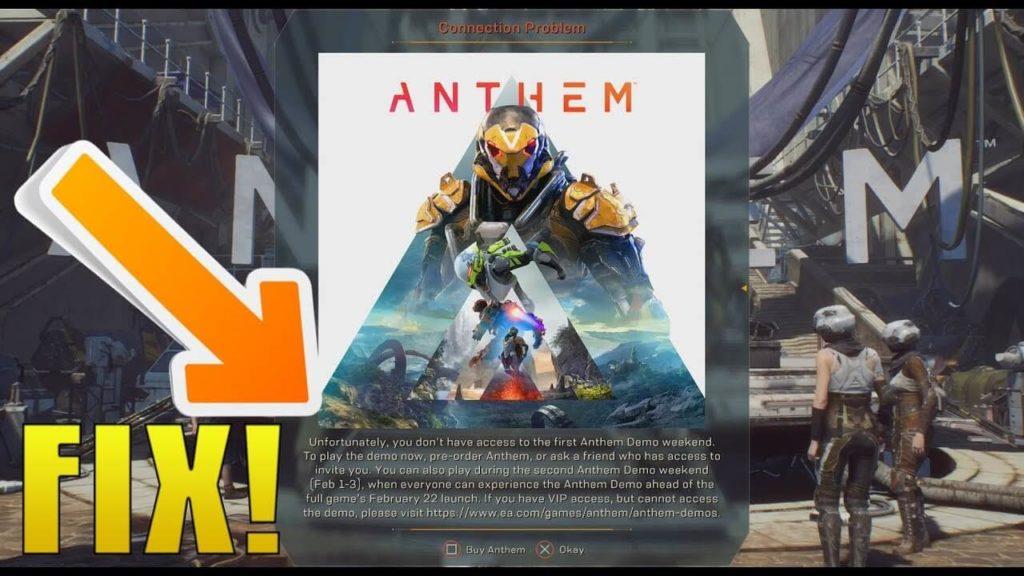
遊戲玩家正面臨 Anthem 連接問題。這很煩人,但可以通過遵循某些修復來修復。
解決方案:無法連接 Anthem 的用戶可以查看 Anthem 服務器狀態以及PSN 和 Xbox Live 的狀態。
如果服務器在線,請按照一些步驟解決問題。但首先,檢查您是否可以連接任何其他遊戲,如果遇到問題,則應重新啟動調製解調器和控制台。
另一種選擇是您可以嘗試插入有線連接,或者使用更好的無線路由器。或者您可以調整設置以修復NAT 問題或調整路由器上的設置。
如果您斷開連接,您將不會丟失戰利品,您可以在每次開始遊戲時加入不同的服務器。這些將定期關閉,在他們執行此操作時,您會看到一條消息“服務器在 X 小時內關閉”。這並不意味著整個服務器都離線進行維護,但您正在玩的服務器正在離線並重新啟動。
16:Anthem 使用 100% CPU 然後凍結或 CPU 使用率過高問題
這是遊戲玩家報告的另一個惱人的 Anthem 錯誤。按照給定的解決方案進行修復。
解決方案:按照以下步驟修復高 CPU 使用率:
這可能聽起來很奇怪,但幫助了許多人並降低了 Anthem 中的 CPU 問題。
17:NVIDIA GPU 上的 Anthem 低 FPS
低 FPS 問題是在線遊戲中的常見問題,在 Anthem 中也是如此。遊戲玩家在玩遊戲時遇到了 NVIDIA GPU 上的低 FPS 問題。
解決方案:如果您有NVIDIA GPU > 然後打開 Nvidia GeForce 控制面板 > 去管理 3d 設置。並轉到“程序設置”選項卡 > 選擇 Anthem 並輸入給定的設置:
我希望這可以幫助您解決 Anthem 遊戲中的低 FPS 問題。
18:Anthem 遊戲問題的音頻卡頓問題
遊戲玩家報告了 Anthem 遊戲的音頻卡頓或配樂順序錯誤的問題。您可以按照給定的修復程序修復此問題:
解決方案:要修復 Anthem 中的聲音問題,請嘗試給定的修復程序。
首先,打開音頻驅動程序 UI > 將默認格式更改為24bits 44100hz或16bit 44100。這可以幫助您解決音頻中斷和丟失問題。
在 2 月 15 日之前預裝 Anthem 遊戲的玩家擁有黎明軍團 版,這是導致配樂問題的原因,要修復它重新下載配樂,請按照以下步驟操作:
以正確順序修復音軌的步驟:
19:國歌多飛行員問題

這是一個鮮為人知的問題,在某些情況下,玩家在崩潰後會面對多名飛行員,遊戲會從一名新飛行員開始。
解決方案:在這種情況下,重新啟動遊戲並按照給出的步驟操作:
20:Anthem 遊戲低性能問題
Anthem 遊戲中存在許多錯誤、問題和錯誤,性能相當不錯,阻礙了遊戲玩家的遊戲體驗。
好吧,這並不新鮮,玩家在玩網絡遊戲時經常會遇到。
解決方案:要解決性能問題,首先更新驅動程序。
基於 NVIDIA 的系統用戶將NVIDIA 驅動程序更新為最新的遊戲就緒驅動程序 419.17,以優化遊戲性能。
基於 AMD 的系統用戶應為您的 GPU 更新最新的 AMD 驅動程序並提高 Anthem 性能。
要輕鬆更新驅動程序,您可以使用Driver Easy,這可以幫助您輕鬆更新驅動程序,只需自動掃描一次。
儘管如此,也會停止在後台運行的應用程序,使用最新更新更新 Windows 操作系統,禁用並重新啟用最新的 Direct X 版本並重新啟動遊戲。
我希望這對您解決 Anthem 遊戲性能問題有用。但如果沒有,那麼您可以嘗試使用Game Booster來修復遊戲中的低 FPS 性能。
其他小國歌遊戲問題:
21:延遲聯盟幣獎勵
好吧,這些不會隨著計時器的重置而迅速交付;您需要等待幾個小時的處理時間才能使用它們。
22: Origin Access Premier 錯誤
一些遊戲玩家在升級到 Origin Access Premier 後無法玩 Anthem 並修復它,請單擊我的遊戲庫 > 升級遊戲,這允許您玩遊戲。
23:缺少字符
這不是問題或錯誤,有時角色在遊戲中的某些過場動畫時無法加載。
24: DLSS 問題
為了解決這個問題,Nvidia RTX GPU用戶確保顯卡已更新,並將 Windows 更新到最新版本 1809。
25:圖形撕裂
出現此問題的原因是遊戲以高於顯示器可以處理的刷新率運行。因此,禁用垂直同步以減少圖形撕裂,但您仍然面臨撕裂問題,然後將垂直同步切換到遊戲中的設置以解決問題。
現在輪到你了:
好吧,我已經完成了我的工作;我盡我最大的努力整理了整個 Anthem 錯誤,遊戲玩家遇到的錯誤問題。
查看從凍結、低 FPS到高 CPU 使用率等各種阻礙遊戲體驗的 Anthem 遊戲錯誤。
此外,如果希望提高 Windows PC 性能並修復其他 PC/筆記本電腦錯誤,請使用安全可靠的PC 修復工具掃描您的系統。
好吧,有時由於與 PC 相關的錯誤,遊戲玩家也會在遊戲中遇到問題或錯誤,因此只需使用自動 PC 錯誤修復工具掃描您的系統一次,確保您的系統無錯誤。
為了解決 Windows 10 更新錯誤 0x80244022,請參考有效的解決方案,例如運行疑難解答、檢查網絡設定等。
唯一比觀看 Disney+ 更好的是和朋友一起觀看。通過本指南了解如何在 Discord 上流式傳輸 Disney+。
閱讀完整指南以了解如何解決 Windows 10 和 11 上的 Hamachi 無法獲取適配器配置錯誤,解決方案包括更新驅動程序、防火牆設置等
了解修復 REGISTRY_ERROR 藍屏錯誤 (0x00000051) 的有效方法,解決 Windows 系統中遇到的註冊表錯誤。
在 Roku 上調整聲音比使用遙控器向上或向下移動更多。以下是如何在 Roku 上更改音量的完整指南。
在 Roblox 中被禁止或踢出遊戲的錯誤代碼 267,按照以下簡單解決方案輕鬆解決...
面對 Rust 在啟動或加載時不斷崩潰,然後按照給出的修復並輕鬆停止 Rust 崩潰問題...
如果在 Windows 10 中遇到 Driver WudfRd failed to load 錯誤,事件 ID 為 219,請遵循此處給出的修復並有效解決錯誤 219。
發現修復此處給出的 Windows 10 和 11 上的未知軟件異常 (0xe0434352) 錯誤的可能解決方案
想知道如何修復 GTA 5 中的腳本掛鉤 V 嚴重錯誤,然後按照更新腳本掛鉤應用程序等修復,重新安裝 GTA 5 和其他




![如何修復 Roblox 錯誤代碼 267 [7 簡單修復] 如何修復 Roblox 錯誤代碼 267 [7 簡單修復]](https://luckytemplates.com/resources1/images2/image-6174-0408150822616.png)
![[已解決] 如何解決 Rust 不斷崩潰的問題? [已解決] 如何解決 Rust 不斷崩潰的問題?](https://luckytemplates.com/resources1/images2/image-6970-0408150808350.png)
![[已修復] 驅動程序 WudfRd 在 Windows 10 中無法加載錯誤 219 [已修復] 驅動程序 WudfRd 在 Windows 10 中無法加載錯誤 219](https://luckytemplates.com/resources1/images2/image-6470-0408150512313.jpg)

![[已解決] Grand Theft Auto V 中的“Script Hook V 嚴重錯誤” [已解決] Grand Theft Auto V 中的“Script Hook V 嚴重錯誤”](https://luckytemplates.com/resources1/images2/image-225-0408151048736.png)